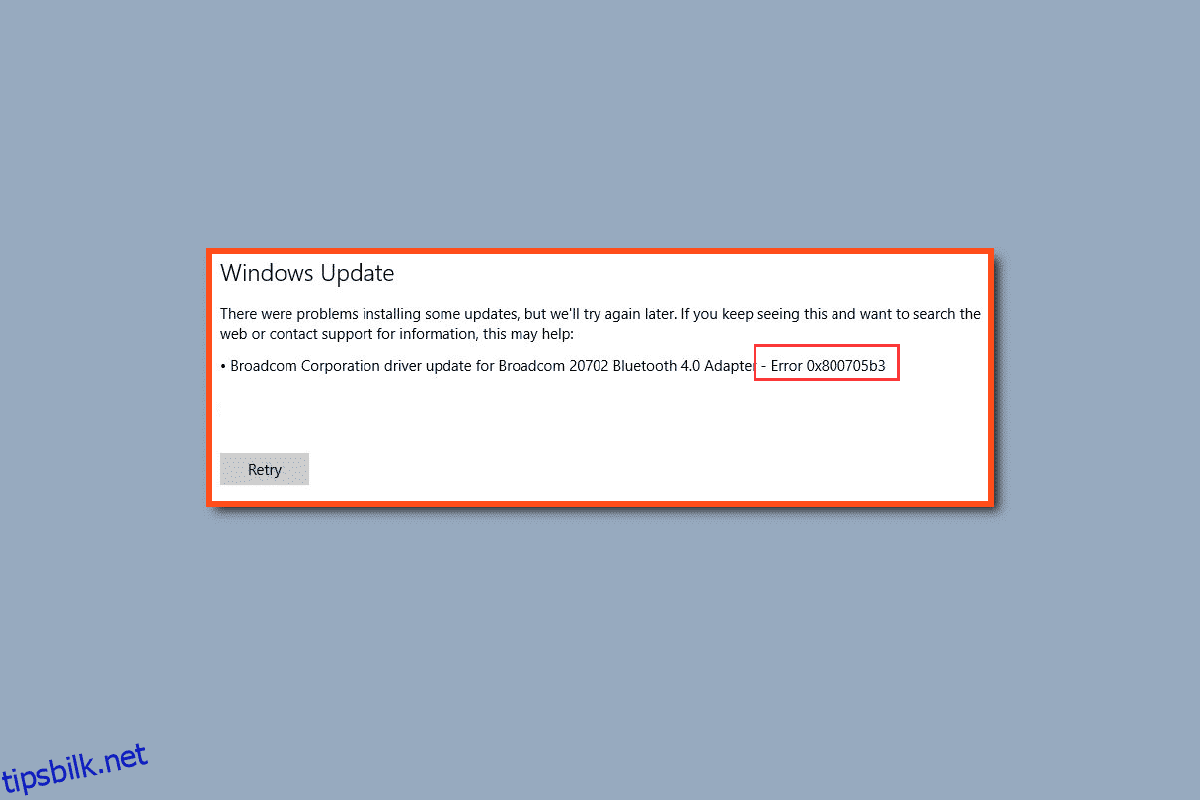Windows Update er et nyttig verktøy som installerer de nyeste driverne, som vil bidra til at datamaskinen fungerer godt. Uten det vil det være sikkerhetsproblemer, maskinvarefeil, programvarefeil osv. Selv om det er et nyttig verktøy, er ikke Windows-oppdatering uten problemer. Det er en rekke feil som oppstår i Windows-oppdateringer. En av disse er Windows-oppdateringsfeil 0x800705b3. Denne spesielle feilen skjer for det meste etter en mislykket ventende installasjon av en Windows-oppdatering. Disse forekommer også med webkameradrivere og Bluetooth-drivere. Det kan også være forskjellige årsaker til at dette problemet oppstår bortsett fra årsakene nevnt ovenfor. Hvis du er usikker på hvorfor denne feilen oppstår og hvordan du feilsøker den, er du på riktig artikkel. Vi vil veilede deg med trinnvise metoder for å feilsøke og fikse feil 0x800705b3. La oss komme i gang.
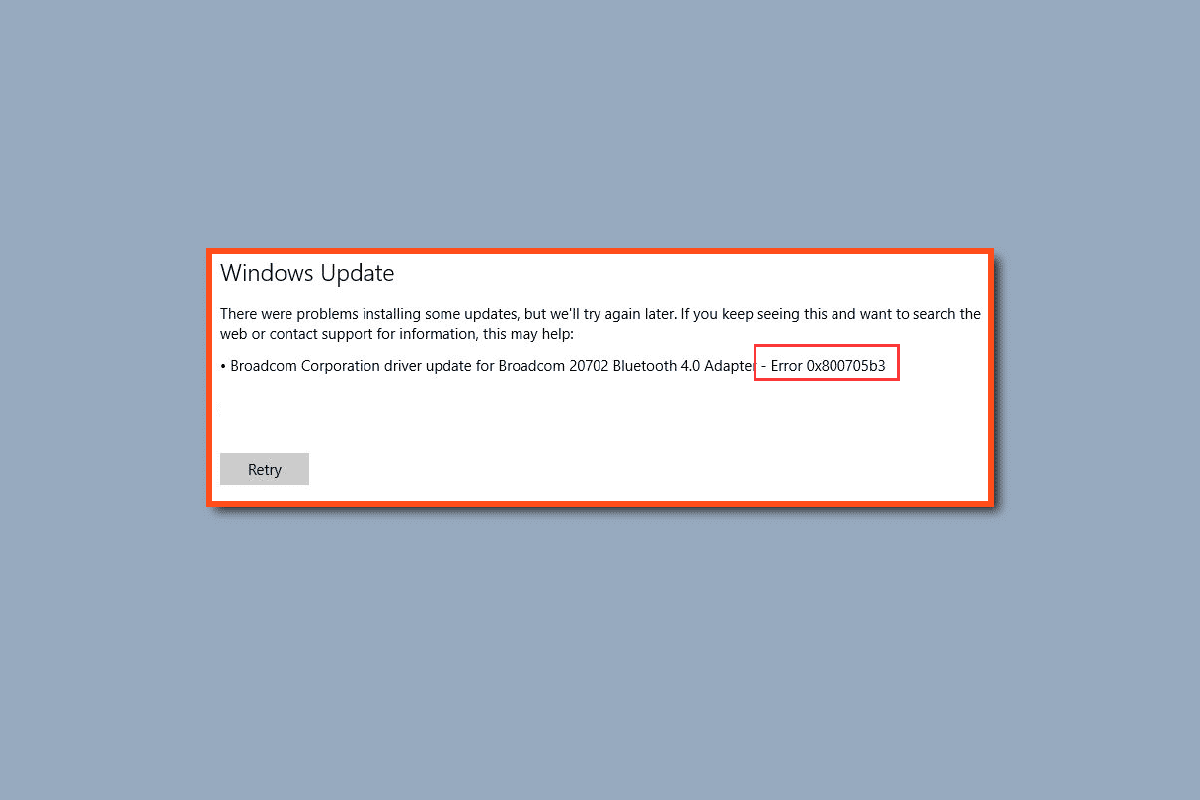
Innholdsfortegnelse
Hvordan fikse feil 0x800705b3 i Windows Update
Før vi går videre med å løse problemet, la oss se noen av punktene om hvorfor dette problemet oppstår:
- Windows Installer-tjenesteproblemer
- Problemer med Windows Update-tjenesten
- DNS-serverproblemer
- Bakgrunnsproblemer med Intelligent Transfer Service
- Ødelagt Windows-oppdateringskomponent
- TCP/IP-inkonsekvens
- Korrupte systemfiler
Metode 1: Utfør Clean Boot
Ved å bruke en ren oppstart kan du starte datamaskinen og utføre diagnostiske tester for å finne ut hvilke stadier i den vanlige oppstartsprosessen som er feil. Gjennom denne metoden kan vi oppdage hovedårsaken bak Windows Update-feil 0x800705b3. Les vår guide om hvordan du utfører ren oppstart i Windows 10 for å gjøre det samme.
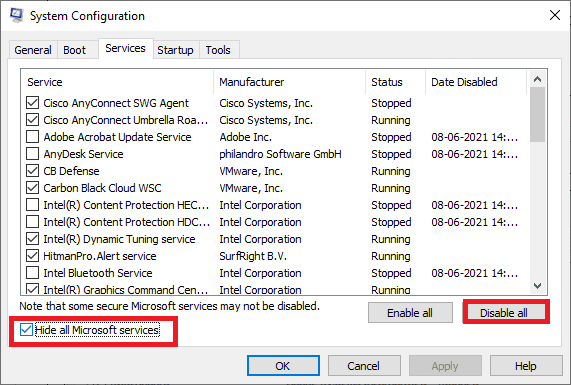
Når du har startet datamaskinen i sikker modus, sjekk om problemet vedvarer. Hvis ja, avinstaller noen av de nyeste programmene eller applikasjonene du har lagt til systemet.
Metode 2: Kjør Windows Update feilsøking
Den anbefalte løsningen for dette problemet er å kjøre en feilsøking for Windows-oppdateringer. Det er et verktøy som brukes til å fikse problemer relatert til Windows-oppdateringsfeil. Det kan også feilsøke Windows Update-feil 0x800705b3, så det er verdt et forsøk.
Les guiden vår om hvordan du kjører Windows Update-feilsøking og implementerer det samme.
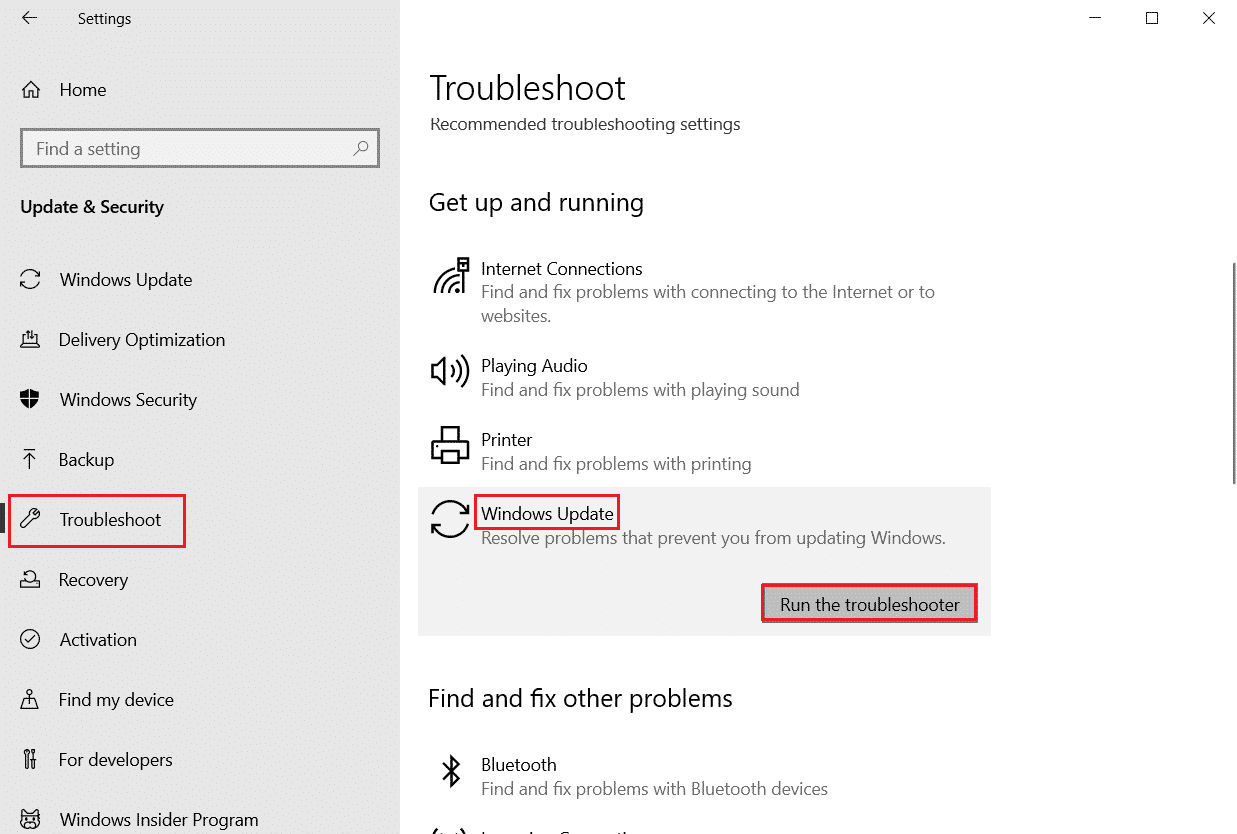
Metode 3: Aktiver Windows Service
Hvis Windows Installer-tjenesten er deaktivert eller ikke kjører som den skal, kan ikke Windows Update installere oppdateringene den har lastet ned. Følg trinnene nedenfor for å se status for Windows-tjenester:
1. Åpne Kjør-dialogboksen ved å trykke Windows + R-tastene samtidig.
2. Skriv services.msc og klikk på OK for å starte Services.
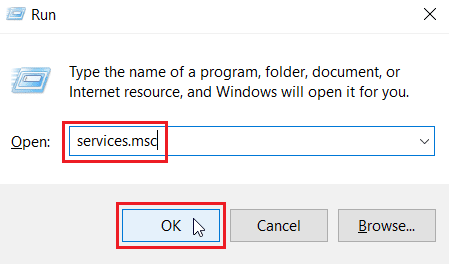
3. I Tjenester-menyen høyreklikker du på Background Intelligent Transfer Service og velger Egenskaper.
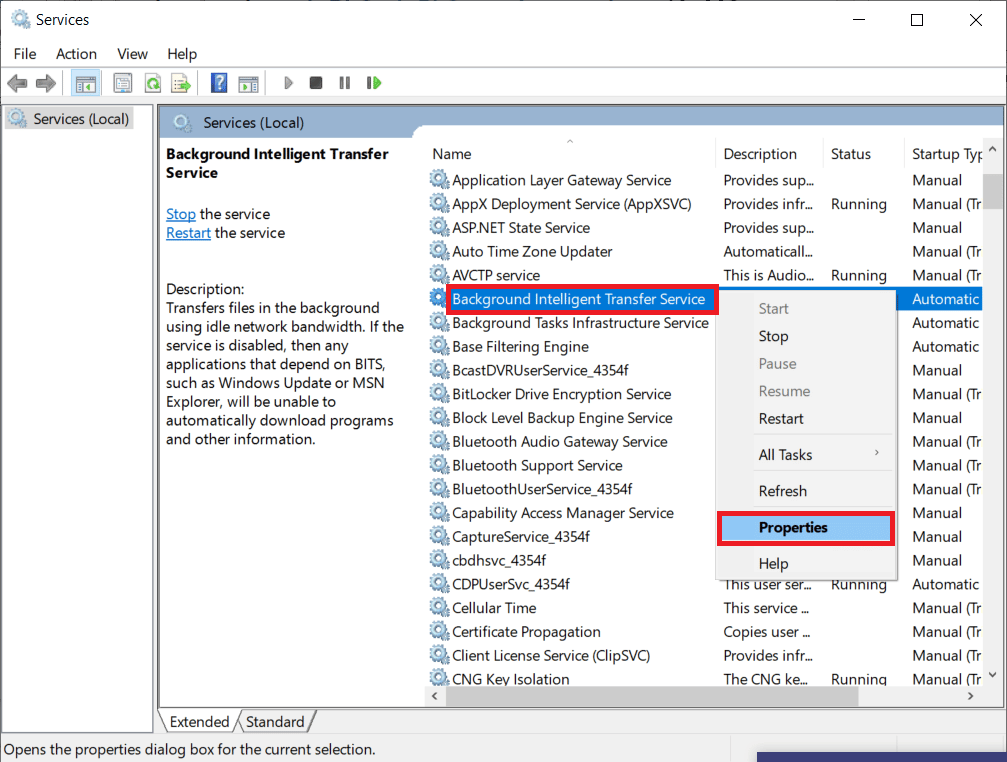
4. Under tjenestestatusdelen klikker du på Start.
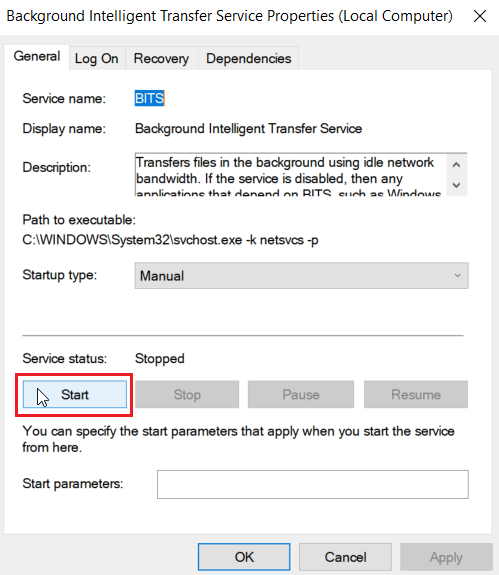
5. Sett oppstartstype som Automatisk og klikk på OK > Bruk.
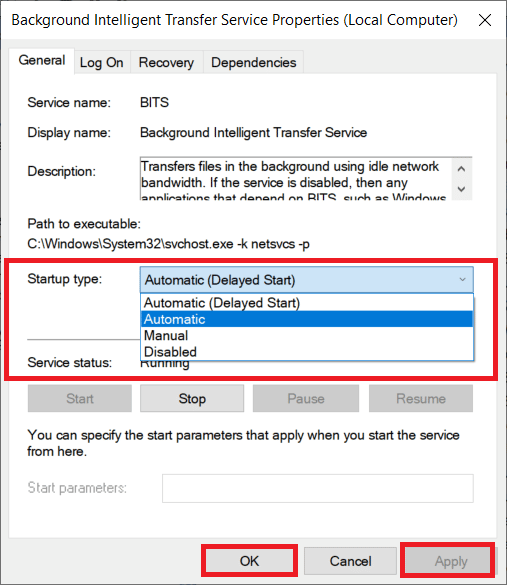
6. Gjenta trinnene for å følge andre tjenester:
- Windows-oppdatering
- Windows Installer
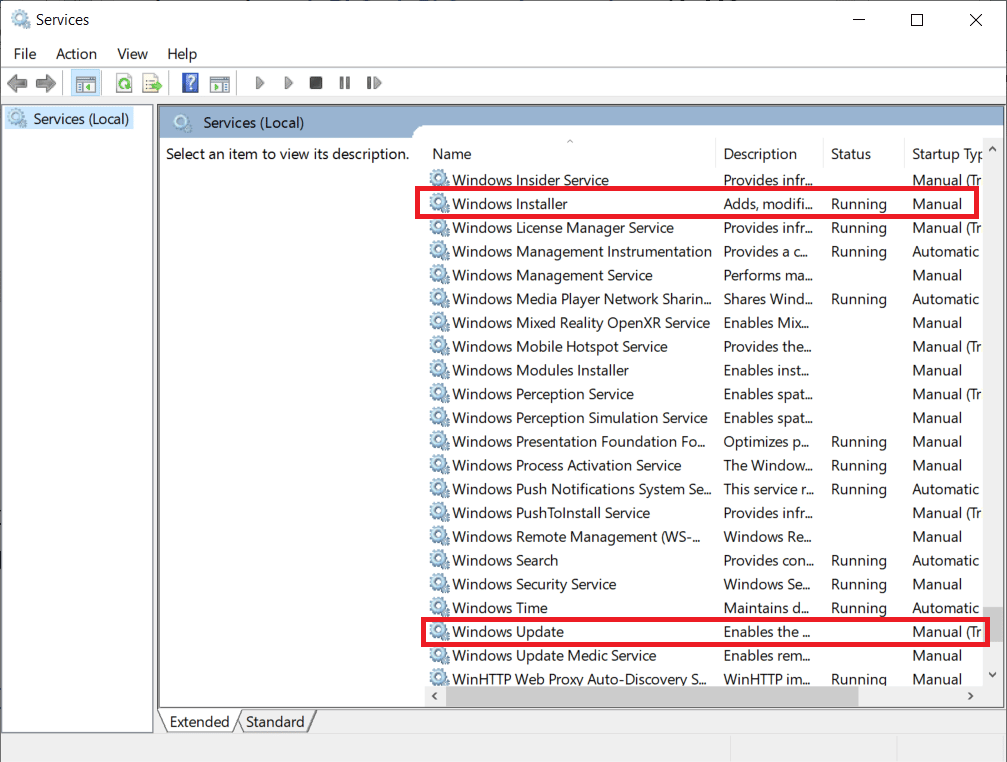
Metode 4: Installer ventende oppdateringer manuelt
Mange Windows-brukere rapporterte at manuell oppdatering av de nødvendige filene løste Feil 0x800705b3-problem med Windows-oppdatering; du kan gjøre denne prosessen i Microsoft Windows Update-katalogen. Følg trinnene nedenfor:
1. Trykk på Windows + I-tastene samtidig for å åpne Innstillinger.
2. Her velger du Oppdater og sikkerhetsinnstilling.
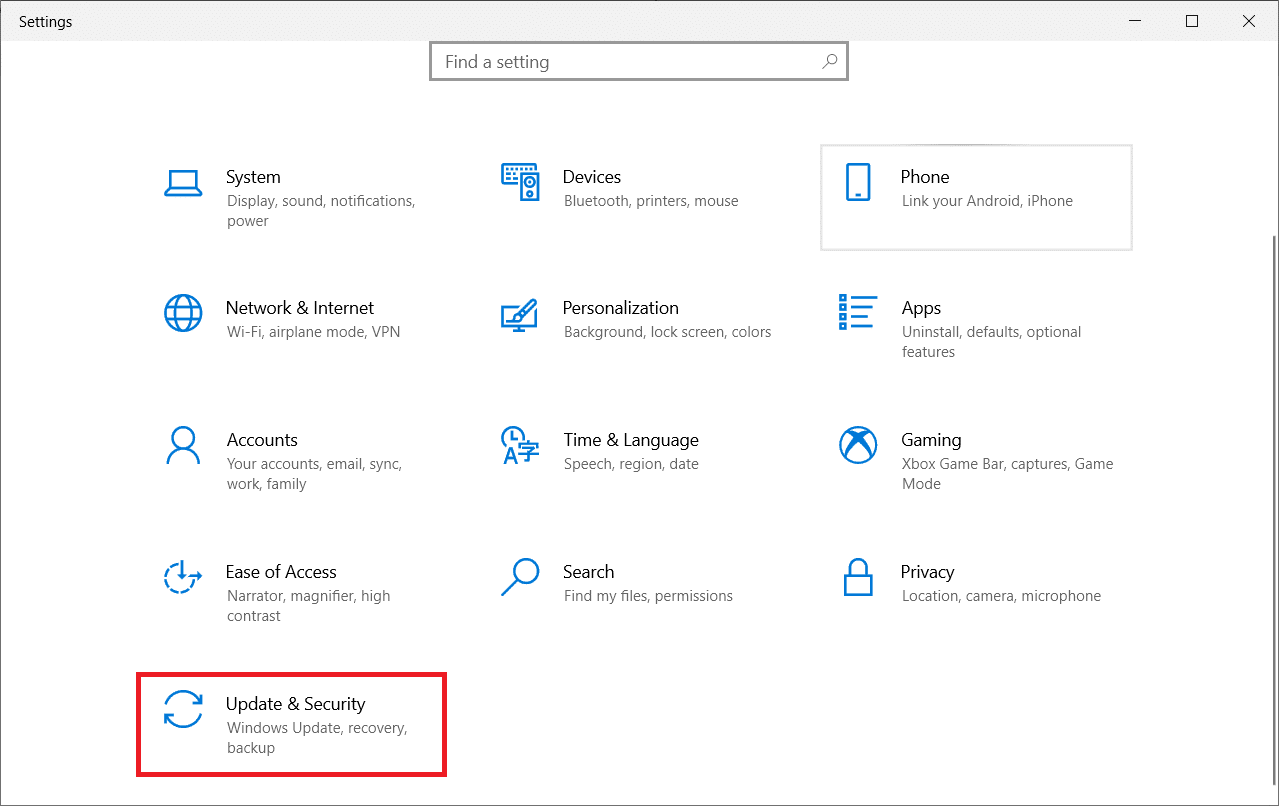
3. Klikk deretter på alternativet Vis oppdateringslogg.
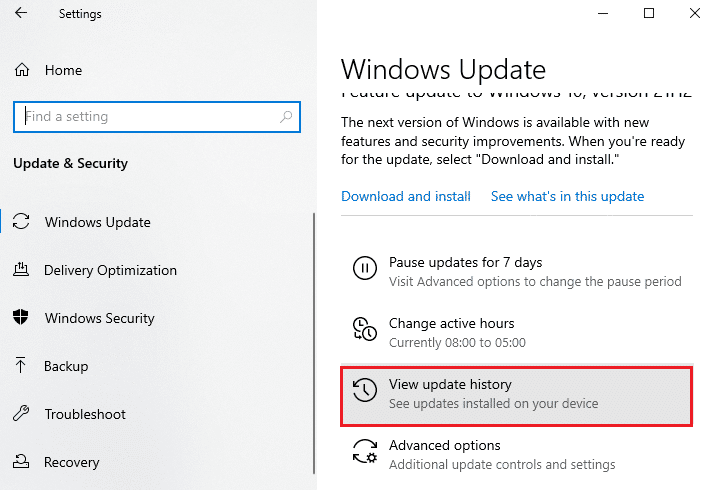
4. I listen noterer du KB-nummeret som venter på å bli lastet ned på grunn av en feilmelding.
5. Gå deretter til Microsoft Update-katalog nettsted.
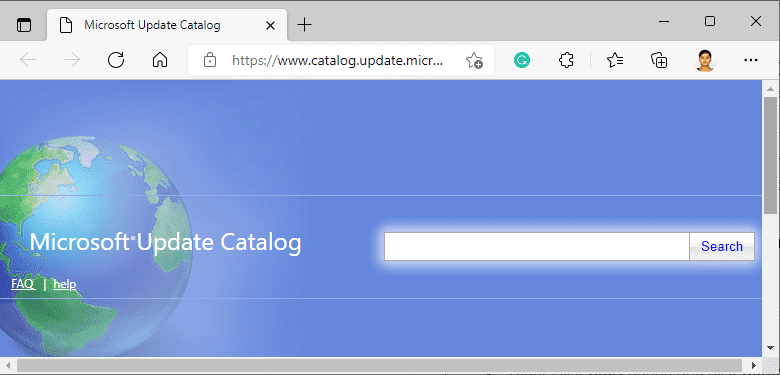
6. Skriv inn (Knowledge Base) KB-nummeret i søkefeltet og klikk på Søk.
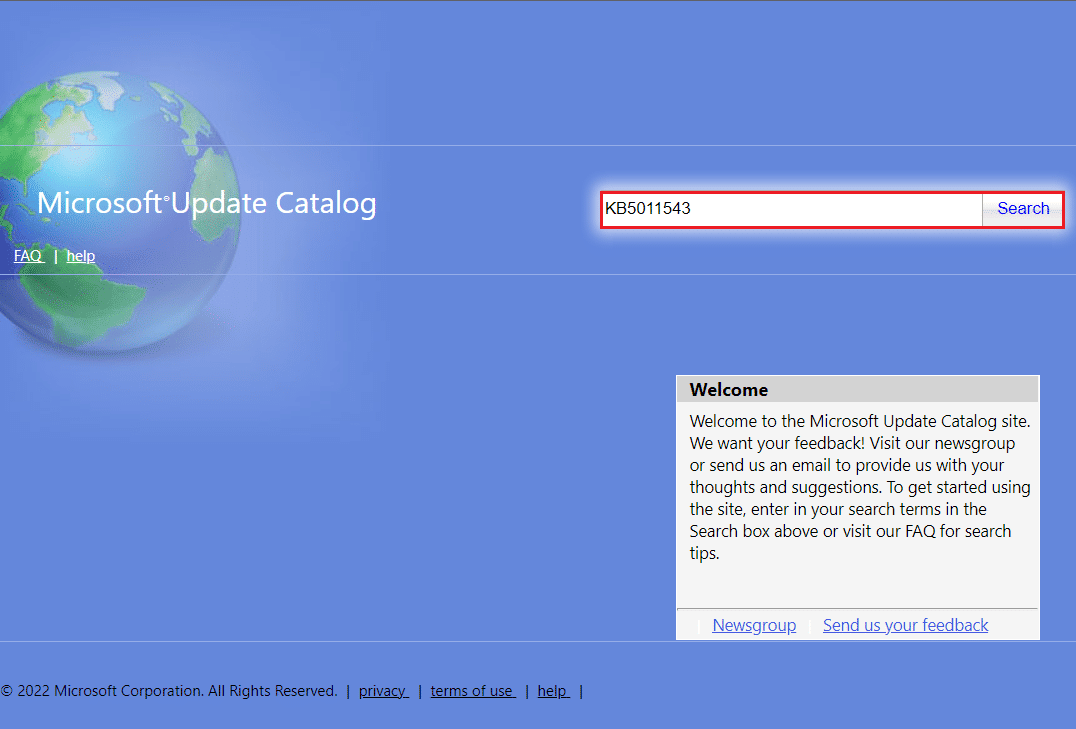
7. Velg ønsket oppdatering fra den gitte listen, som vist.
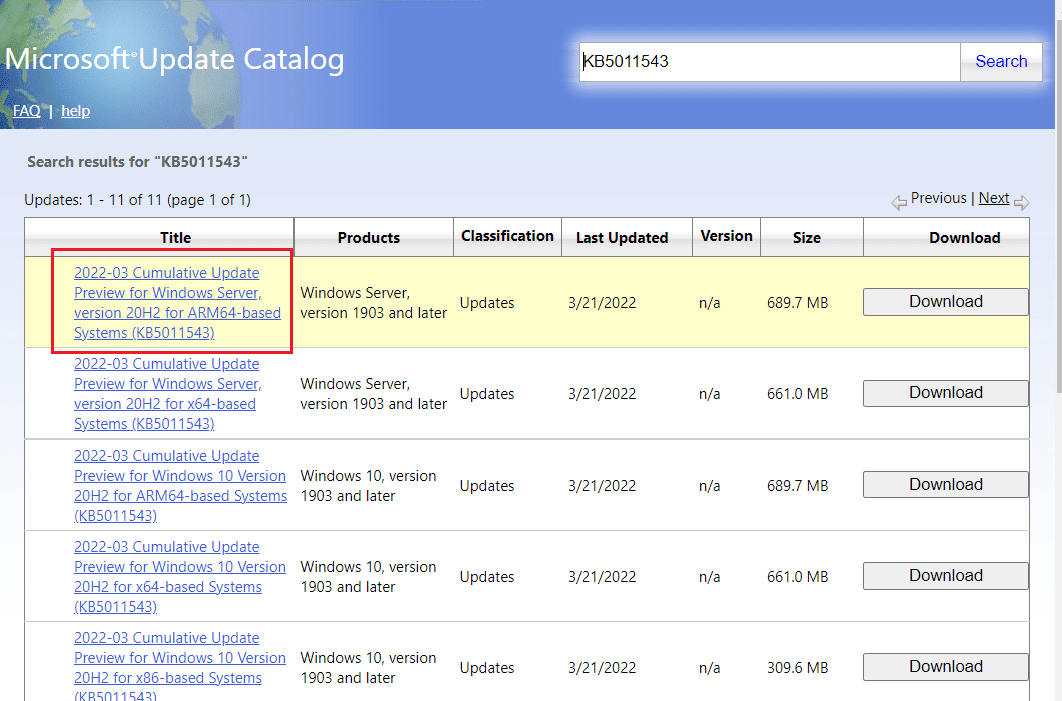
Merk: Fullstendig informasjon om oppdateringen kan ses på skjermbildet Oppdateringsdetaljer.
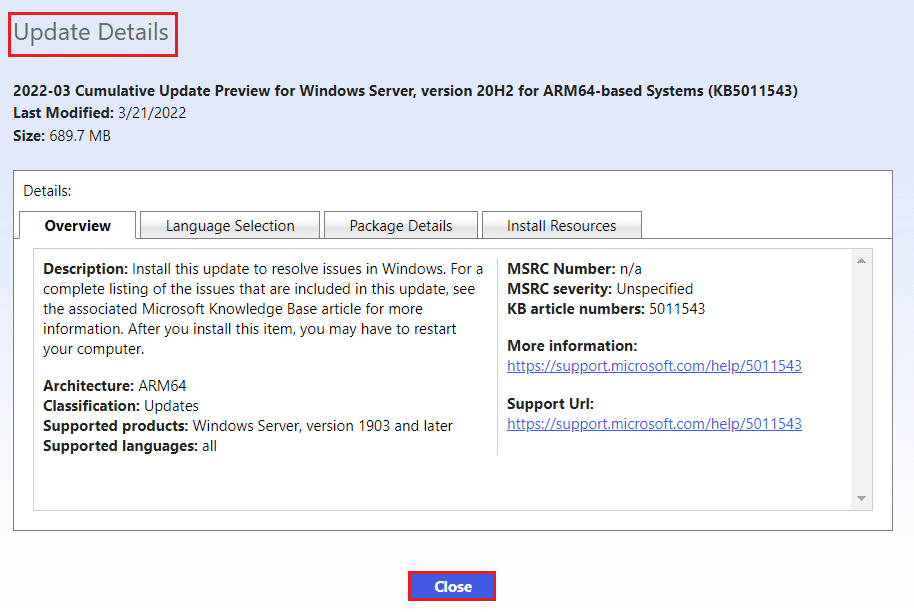
8. Klikk på den tilsvarende Last ned-knappen for den aktuelle oppdateringen.
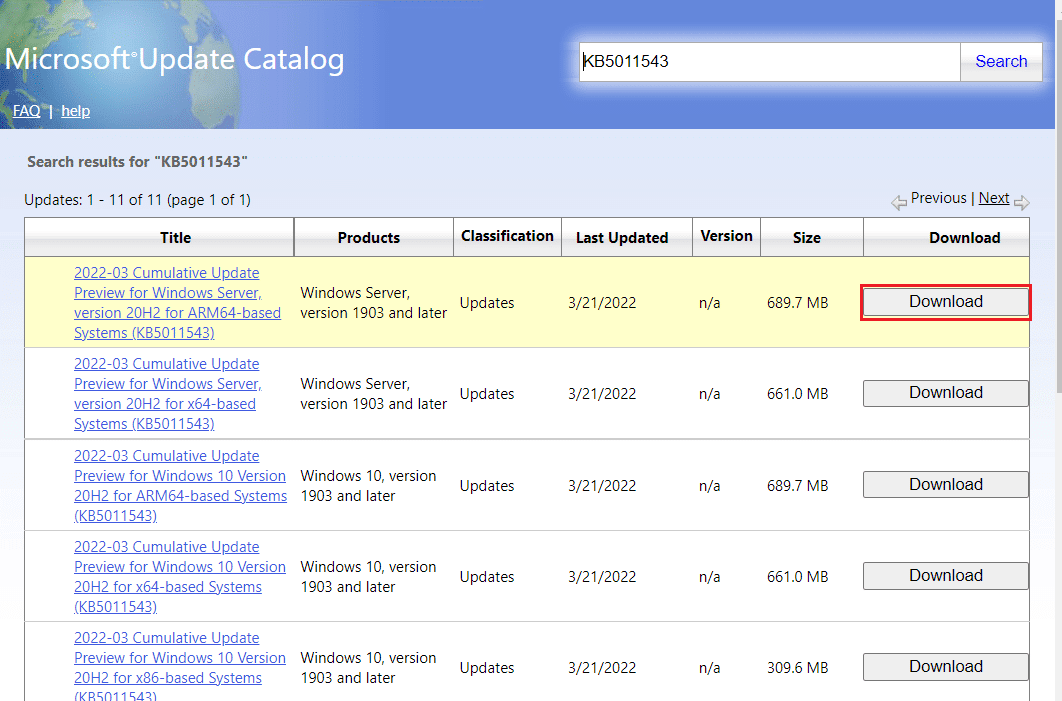
9. I vinduet som vises klikker du på hyperkoblingen for å laste ned den respektive oppdateringen.

10. Når du har lastet ned, trykker du på Windows + E-tastene for å åpne Filutforsker. Dobbeltklikk på .msu-filen fra mappen der den ble lagret.
11. Velg Åpne med Windows Update Standalone Installer (standard) og klikk på OK.
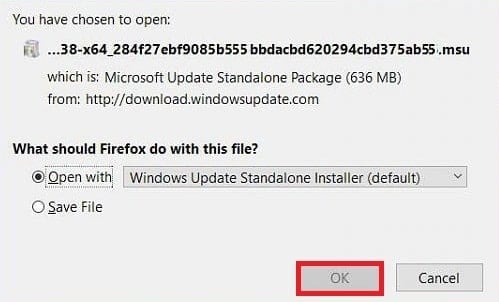
12. Klikk på Ja for å bekrefte og la Windows installere ønsket oppdatering.
Merk: Det kan ta noen minutter før installasjonen er fullført, og du vil motta et varsel.
13. Start til slutt PC-en på nytt etter å ha lagret ulagrede data for å implementere oppdateringen.
Metode 5: Endre DNS-adresse
Hvis det fortsatt er problemer med nettverket angående TCP/IP, kan du prøve å tilbakestille DNS til Google-serveren i innstillingene. Les vår guide om hvordan du endrer DNS-innstillinger i Windows 10 og implementerer det samme for å fikse Windows Update-feil 0x800705b3.
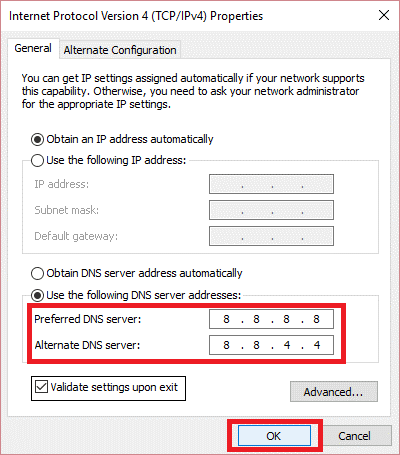
Metode 6: Reparer systemfiler
Hvis metodene ovenfor ikke fungerte for deg, kan du prøve et innebygd systemverktøy kalt SFC-skanning. Denne systemfilkontrollen (SFC) skanner systemfilene og erstatter eventuelle korrupte filer ved å erstatte dem med en bufret kopi som ligger i en komprimert mappe. Etter en SFC-skanning kan du utføre en DISM-skanning. Denne skanningen laster ned perfekte kopier av Windows-filer hvis noen av filene dine er korrupte.
Les vår guide om hvordan du reparerer systemfiler på Windows 10 og implementer det samme.
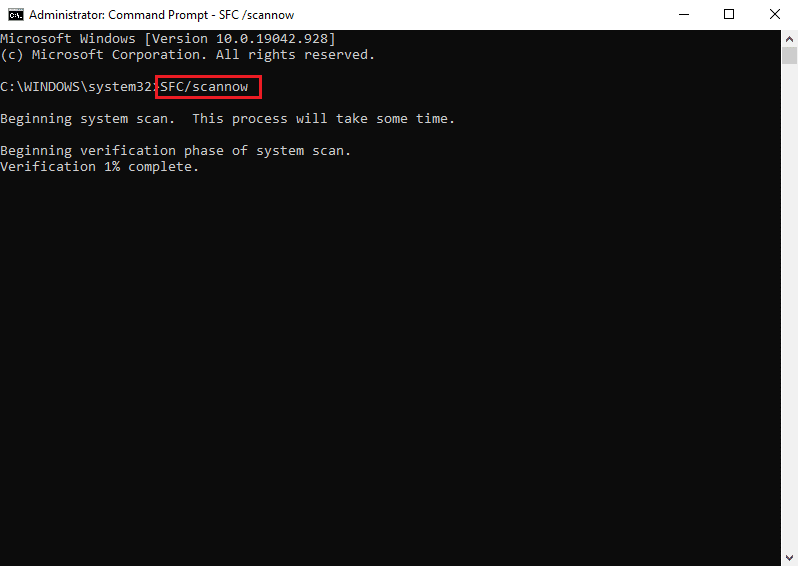
Metode 7: Tilbakestill Windows Update-komponenter
Feil 0x800705b3 i Windows-oppdatering kan også oppstå på grunn av at Windows oppdager dårlige data (på grunn av TCP/IP-nettverksinkonsekvens); en Winsock-reset kan løse dette. Denne tilbakestillingen vil gjenopprette en fil kalt wsock32.dll til standardtilstanden slik at tilkobling til TCP/IP oppdateres og trafikken blir renere.
Les guiden vår om hvordan du tilbakestiller Windows Update-komponenter på Windows 10 og implementerer det samme.
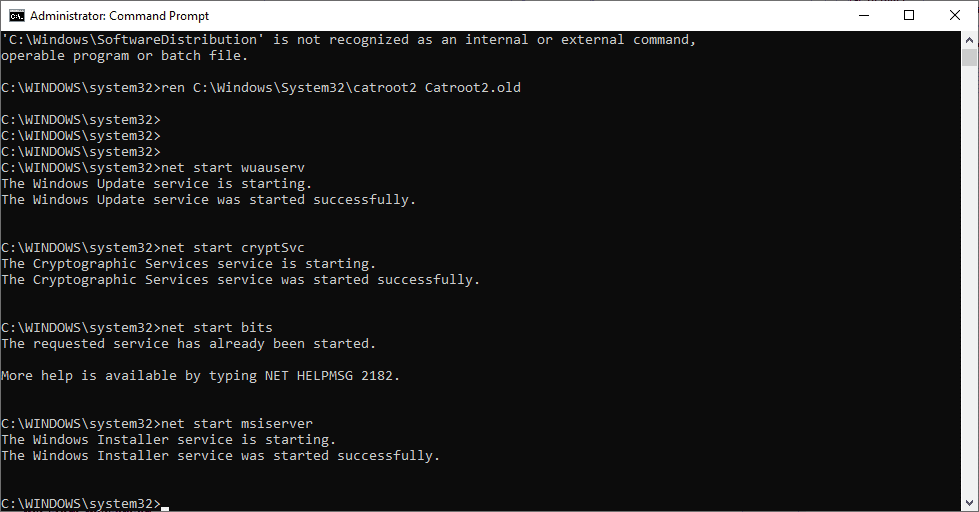
Metode 8: Utfør systemgjenoppretting
Systemgjenoppretting brukes til å gjenopprette systemtilstanden til en tidligere tid ved å velge gjenopprettingspunktet, laget automatisk eller manuelt, for å gjenopprette problemer. Dette vil angre alle feilene og fikse oppdateringsfeil 0x800705b3.
Merk: Filene dine vil ikke bli påvirket av dette på noen måte. Eventuell programvare eller drivere som er installert vil imidlertid bli fjernet etter gjenopprettingspunktets opprettelsestid. Derfor bør du sjekke og sikkerhetskopiere datafilene dine grundig før du gjenoppretter dem.
Les vår guide om hvordan du oppretter et systemgjenopprettingspunkt i Windows 10 og implementer det samme.
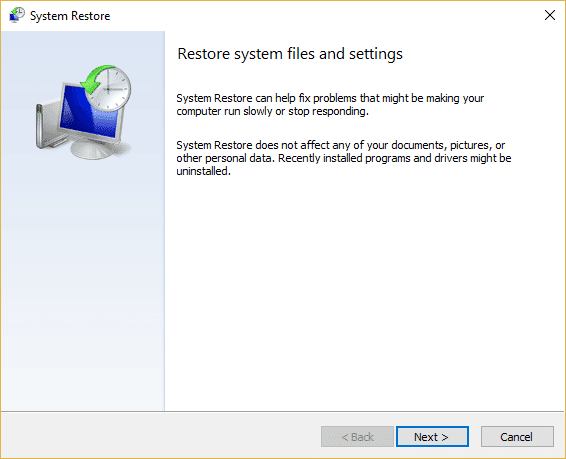
Metode 9: Tilbakestill PC
Denne prosessen ligner en fabrikktilbakestilling for enheten din. Dette vil gjenopprette Windows til sin opprinnelige tilstand, uten feil og skadede filer. Den sletter det forrige operativsystemet, dataene som er lagret i programmer, innstillinger og alle dine personlige filer. Og et nytt OS vil bli installert med alle oppdateringene installert. Likevel kan du tilbakestille Windows 10 uten å miste data.
Merk: Det er alltid tilrådelig å lage en sikkerhetskopi av viktige filer og data.
Følg guiden vår om hvordan du tilbakestiller Windows 10 uten å miste data og implementer det samme.
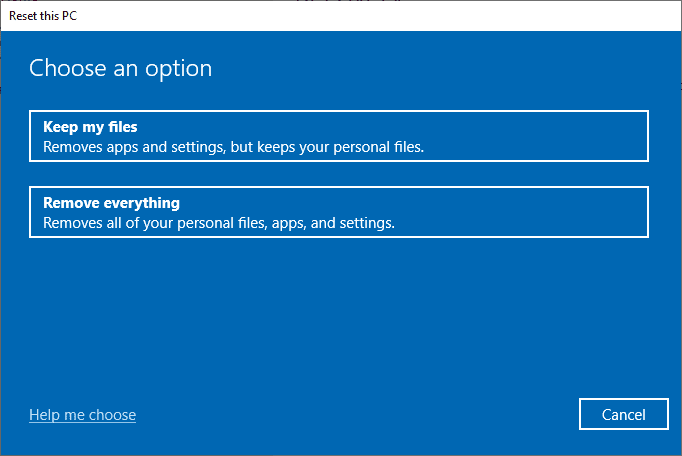
Når du har installert reparasjon på PC-en, vil operativsystemet ditt bli oppdatert til siste versjon.
Ofte stilte spørsmål (FAQs)
Q1. Hvorfor installerer ikke Windows Update oppdateringene selv etter at de er lastet ned?
Ans. Problemet kan skyldes Windows Installer Service, som styrer installasjonen av Windows Update. Les veiledningen ovenfor for å lære mer om hvordan du aktiverer den.
Q2. Hva er DISM og hvorfor er det nødvendig?
Ans. Deployment Image Servicing and Management er en kommandolinje som brukes til å reparere, installere eller endre systembilder. DISM kan også brukes til å laste ned systemfiler som kreves for Windows-oppdateringer.
***
Vi håper at artikkelen ovenfor om hvordan du løser feil 0x800705b3 i Windows-oppdatering var nyttig for deg og at du klarte å løse problemet. Fortell oss hvilken av metodene som fungerte for deg i kommentarfeltet. Gi oss beskjed hvis du har spørsmål eller forslag til artikkelen. Takk!